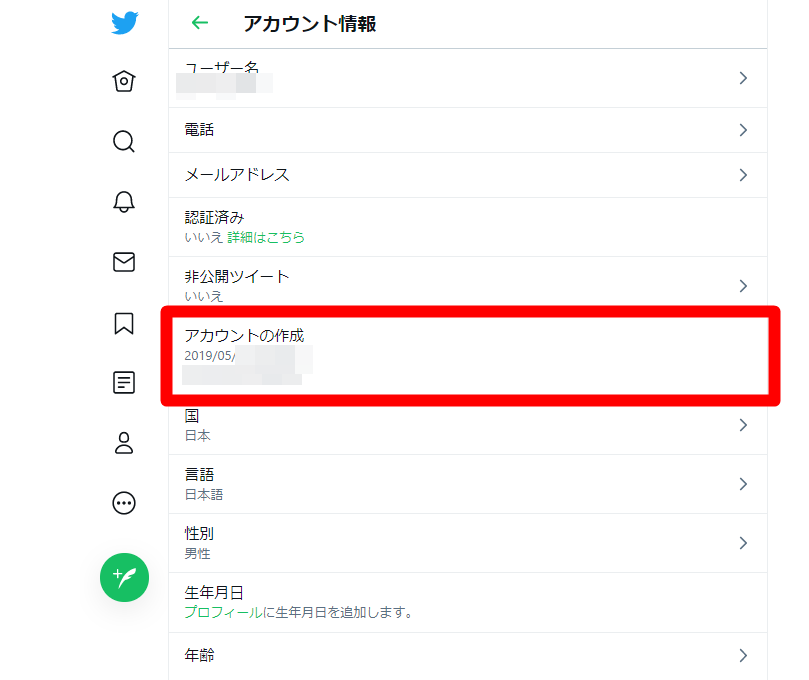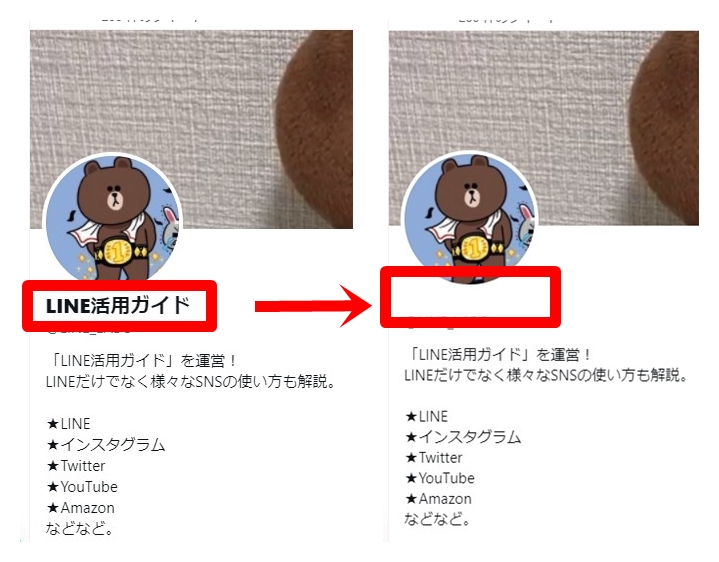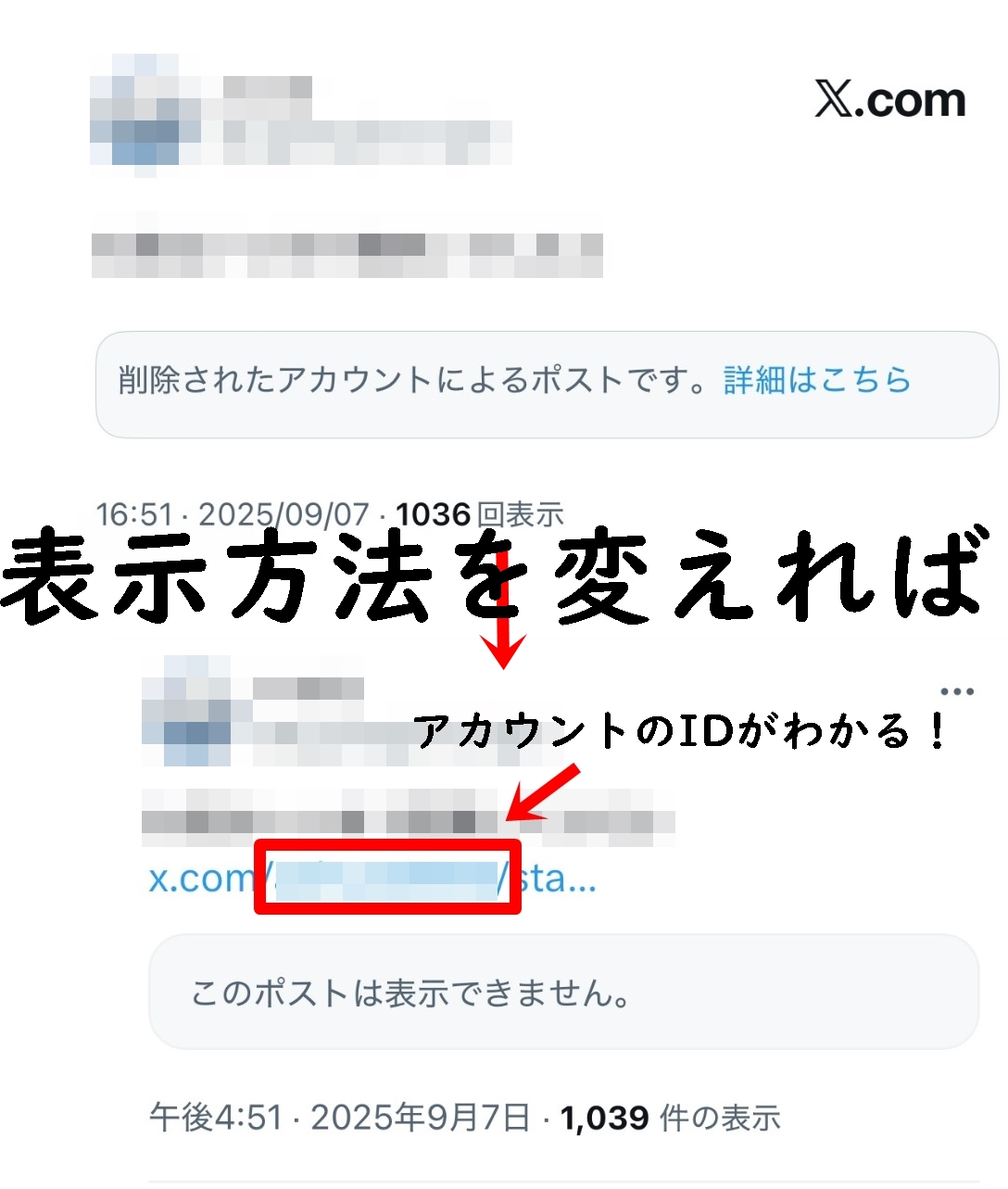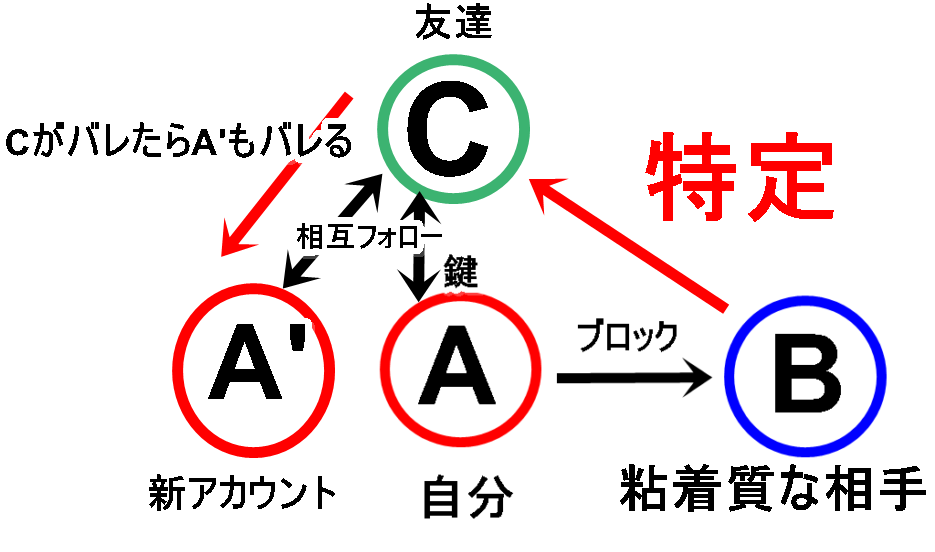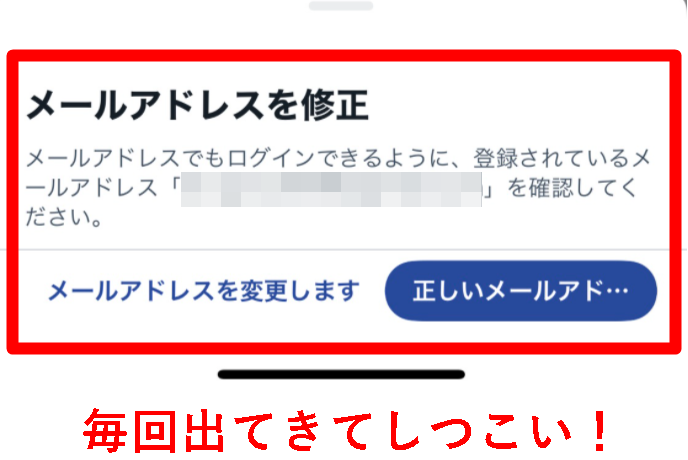Twitterで普通にYouTube動画を投稿すると、URLだけになったり、動画のサムネイルが表示されないということで困ったことがある方は多いはずです。
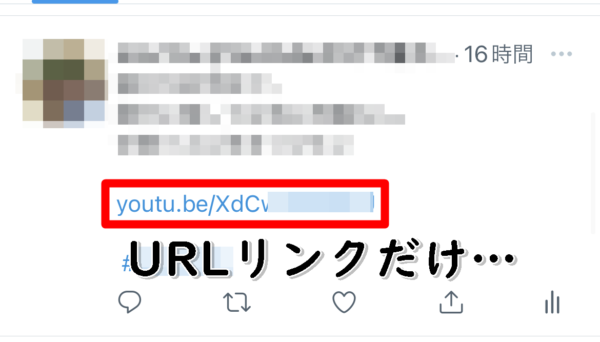
他のアカウントを見てみると、ちゃんとプレビュー表示されており、サムネイルも大きく出ているツイートもあるため、どうにかしてYouTube動画を埋め込んでプレビュー表示したいと思うことでしょう。
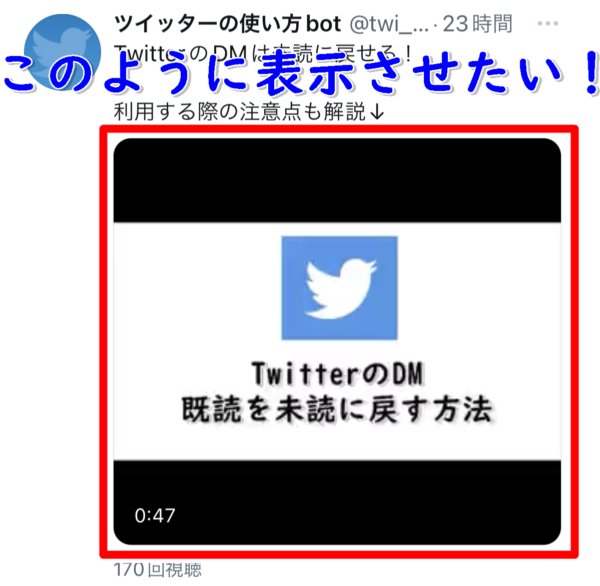
今回の記事では、YouTube動画をTwitterのツイートに埋め込み、プレビュー表示する方法を解説します。
YouTube動画をプレビュー表示させる方法
ツイートにYouTube動画をプレビュー表示させてツイートする方法は以下の手順を踏みます。
- Media Studioを使えるようにする
- Media Studioに動画をアップロードする
- Media Studio経由でツイートする
これらの手順を詳しく解説します。
手順1:Media Studioを使えるようにする
最初にMedia Studioを使えるようにしないといけません。
Media Studioはちょっとした設定を行えば誰でも使えるようになります。Media Studioを使えるようにする方法はこちらの記事で解説しているので、参考にしてください。
手順2:Media Studioに動画をアップロードする
Media Studioを使えるようにしたら、Media Studioに動画をアップロードします。
Twitterにアップロードできる動画は最大で2分20秒までです。それ以上の動画はアップロードできないので不要な部分を削除してください。
また、1分以内の動画であれば自動でループ再生されるようになっています。
アップロードするには、以下のようにしてください。
1:Media Studioを開く
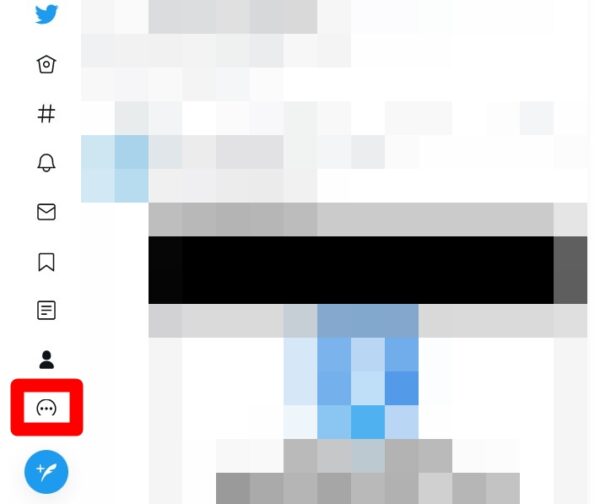
まずはTwitterをPCで開き、サイドにある「…」をクリックしてください。
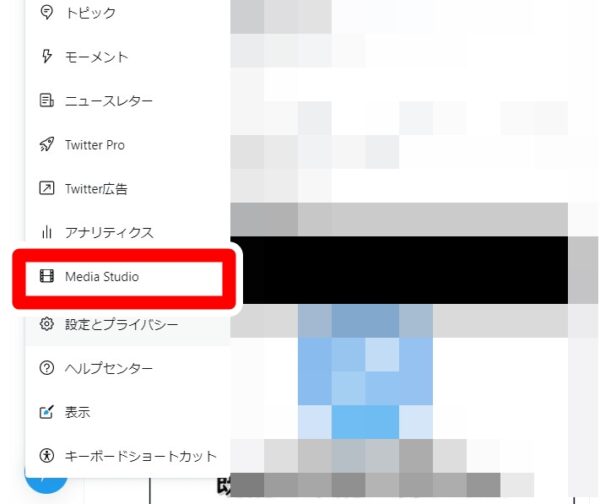
そして、「Media Studio」をクリックします。
2:動画をアップロードする
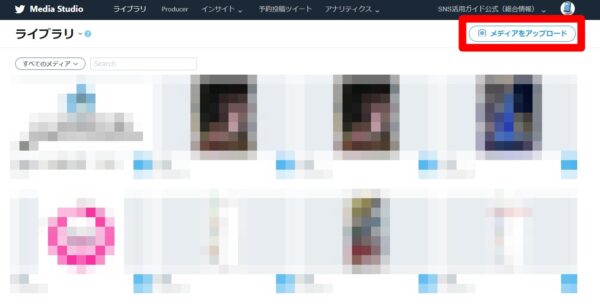
右上にある「メディアをアップロード」をクリックしてください。
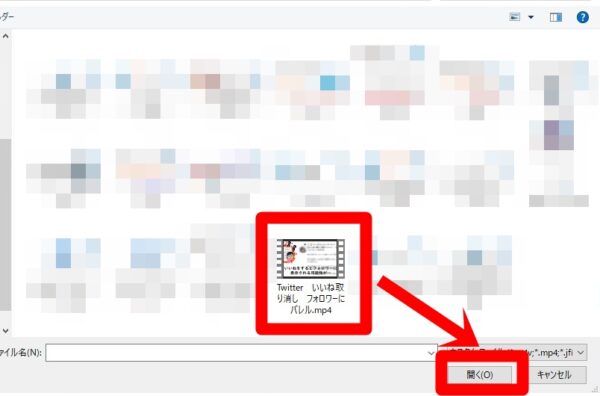
アップロードする動画を選択し、「開く」をクリックします。
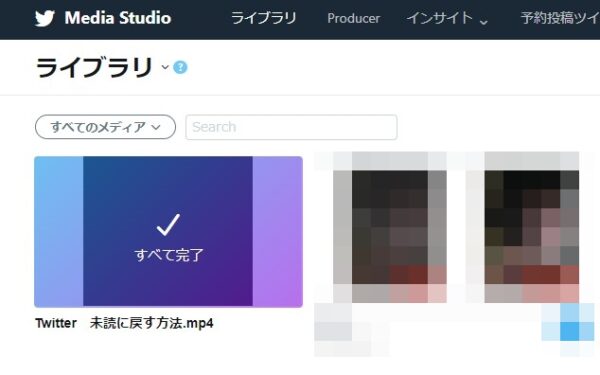
アップロードが完了するまで待ちます。完了したら「すべて完了」と表示されます。
補足:アップロードする動画について
アップロードする動画については、自分のYouTube動画をTwitterにアップロードするのであれば、すぐに動画を用意できると思いますし、著作権的にも問題ないでしょう。
しかし、他人のYouTube動画をTwitterにアップロードする際には、他人の動画をアップロードすることで著作権に引っかかる可能性もあります。
ですから、その点には注意をしてください。
一応ダウンロード保存する方法はこちらの記事で解説をしています。
参考:YouTubeの動画をダウンロードする方法!アプリ・ソフト・Mac・Chrome別に紹介
手順3:Media Studio経由でツイートする
アップロードしたらMedia Studio経由でツイートをしていきます。
1:動画を選択する
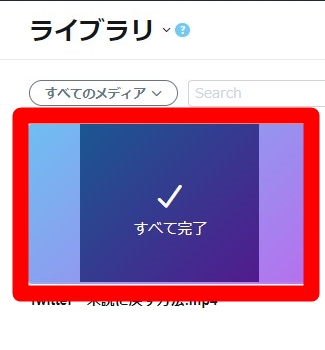
まずはアップロードした動画を選択します。動画のサムネイル部分をクリックすればOKです。
2:メディアの詳細を記入
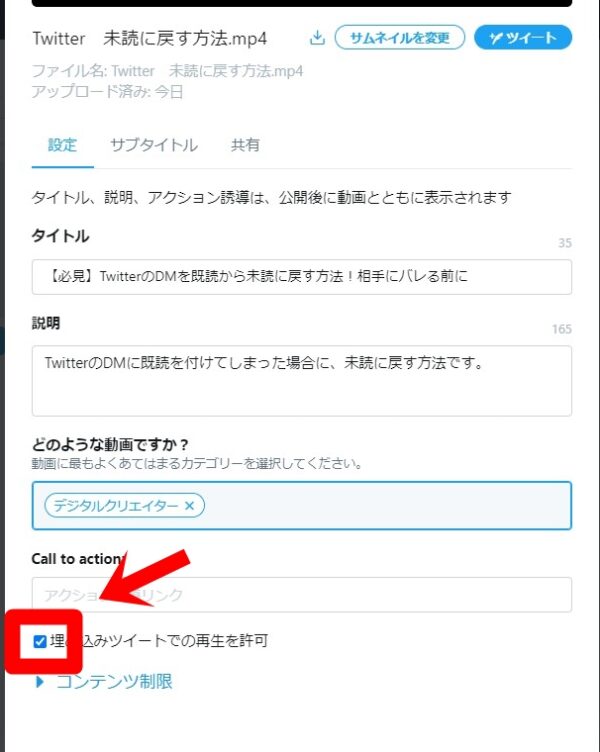
メディアの詳細を記入していきます。
特に重要な部分は、「埋め込みツイートでの再生を許可」にチェックを入れることです。これにチェックが入ってないと、動画をツイートしてもTwitter内では再生できないことになります。
また、「サムネイルを変更」でサムネイルを注目してもらいたくなるようなものにしておくことも大切です。
他には、タイトルや説明をしかっりと書いておきましょう。ツイートを拡大表示した際に表示されます。
3:URLを埋め込む
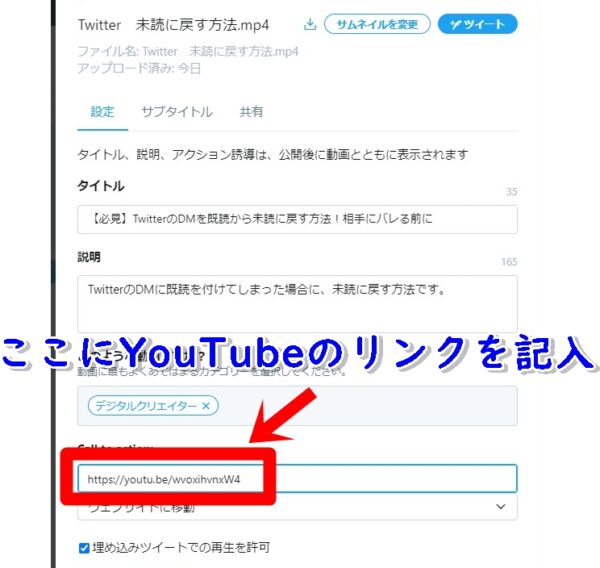
正しくYouTubeの動画ページURLを埋め込むことも大切です。これを設定しておけないと、YouTubeにアクセスを流すことができません。
YouTubeのリンクを取得するには以下のようにしてください。
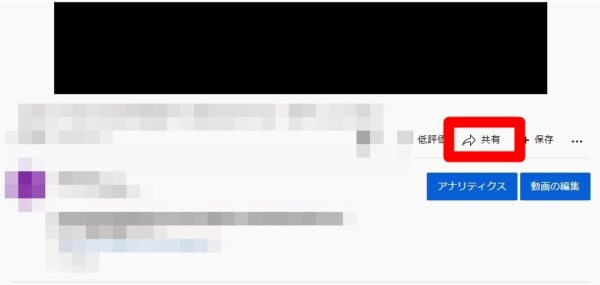
まずYouTubeの動画ページにアクセスをして、「共有」をクリックします。
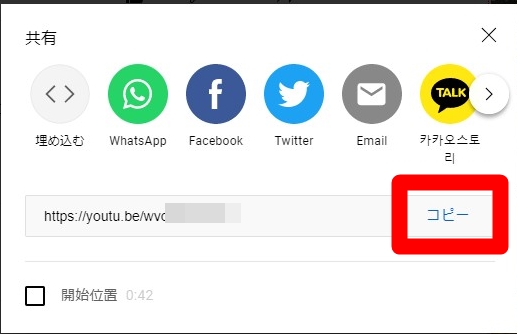
そして「コピー」をクリックして、動画リンクをコピーすればOKです。これを先程の部分にペーストしてください。
Call to Actionの誘導分は2種類選択できます。
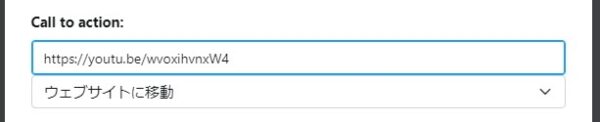
「ウェブサイトに移動」

「今すぐ見る」
どちらか好きな方を設定しましょう。
4:ツイートする
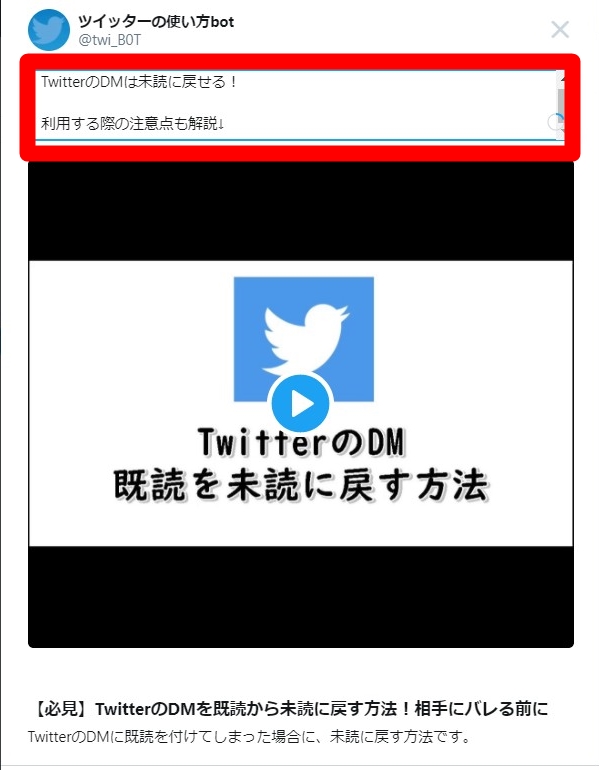
ツイートをする前に、上の方に戻ってツイートする文章を入力しましょう。
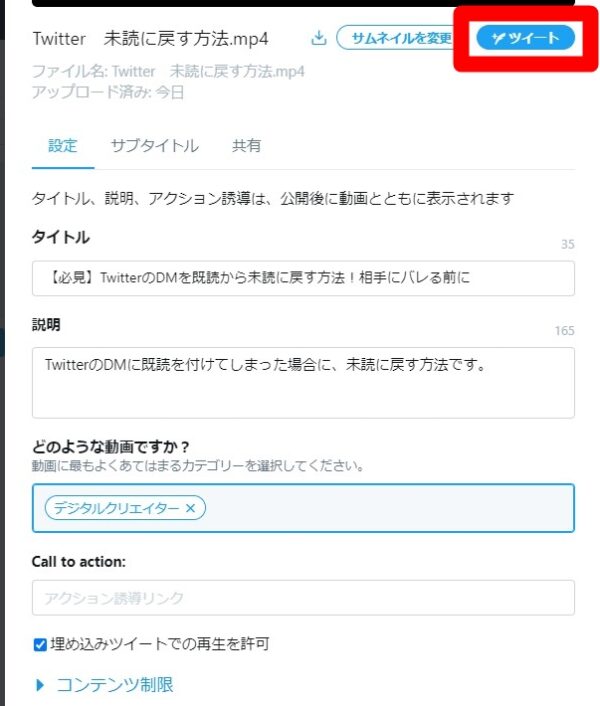
ツイート文章を記入し終えたら、「ツイート」ボタンをクリックします。
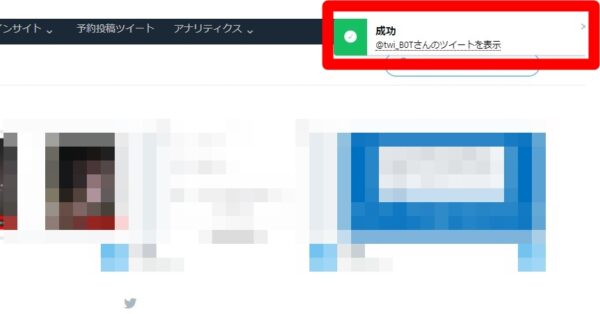
ツイートが正常に投稿されたら右上に「成功」のシステムメッセージが表示されます。
5:ツイートを確認する
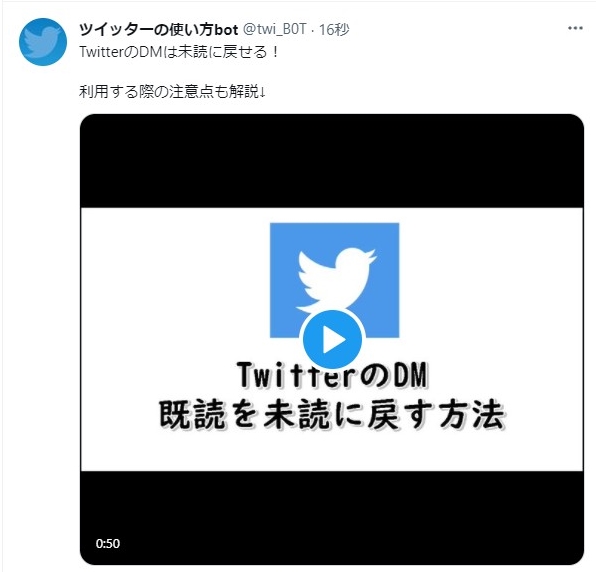
最後にツイートを確認してみてください。
動画を埋め込みツイートできない原因と対処法
動画を埋め込みツイートできない場合には以下のことを確認してください。
原因1:Twitterに投稿できる動画の条件に合ってない
動画の投稿条件は以下のようになっています。この点をまずは確認してみてください。
参考:Twitterに140秒以上の動画を投稿はできない?代替案も!DMでも140秒制限あり
Twitterアプリ版の動画投稿条件
| 条件 | 内容 |
|---|---|
| ファイル形式 | MP4もしくはMOV |
| 動画サイズ | 最大512MB |
| 動画の秒数 | 最大2分20秒(140秒) |
Twitterブラウザ版の動画投稿条件
| 条件 | 内容 |
|---|---|
| ファイル形式 | MP4 |
| 動画サイズ | 最大512MB |
| 動画の秒数 | 最大2分20秒(140秒) |
| 最小解像度 | 32×32 |
| 最大解像度 | 1920×1200(および1200 x 1900) |
| アスペクト比 | 1:2.39~2.39:1の範囲(上下限値を含む) |
| 最大フレームレート | 40fps |
| 最大ビットレート | 25Mbps |
上の条件に合うように動画を編集してから再度投稿してみて下さい。
原因2:通信環境が悪い
ツイートする際の通信環境が悪い場合にも、動画ツイートがうまくいかない原因となります。動画ツイートは結構時間がかかるので、その時間の間ちゃんと通信環境が良くないといけません。
動画が自動再生されない原因と対処法
動画が自動再生されない原因は、各アカウントの「動画の自動再生」をオンにしているかどうかによります。Twitterのツイート投稿者の問題ではありません。
もし自分の利用しているアカウントで動画が自動再生されないというのであれば、動画の自動再生をオンにしてください。
手順1:設定とプライバシー
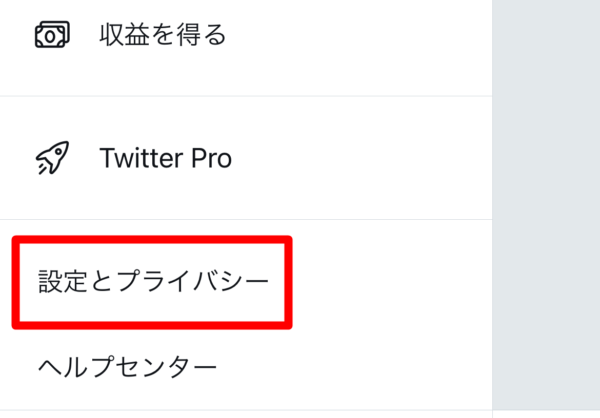
まずはTwitterアプリであれば、「設定とプライバシー」を選択してください。
手順2:アクセシビリティ、表示、言語
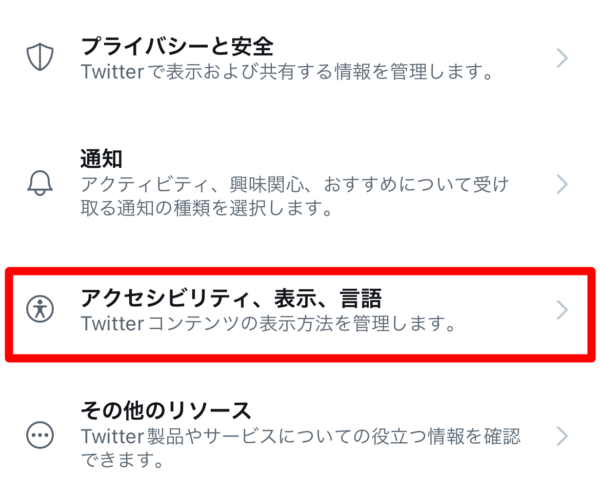
「アクセシビリティ、表示、言語」をタップしてください。
手順3:アクセシビリティ

「アクセシビリティ」を選択してください。
手順4:動画の自動再生
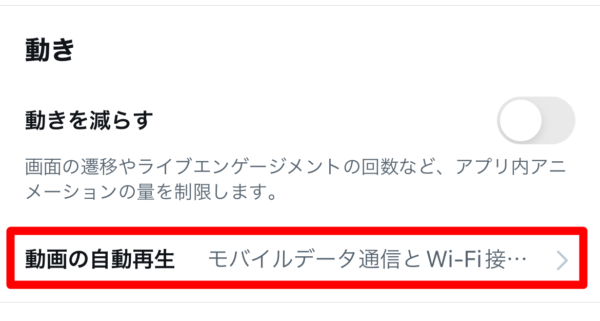
「動画の自動再生」を選択してください。
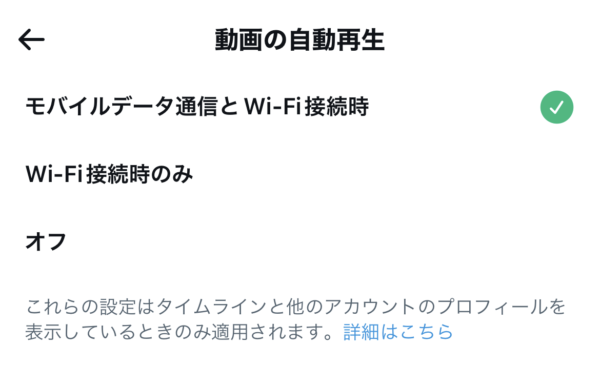
そして、「モバイルデータ通信とWi-Fi接続時」もしくは「Wi-Fi接続時のみ」のいずれかを選択してください。そうすれば、その条件下で動画が自動再生されるようになります。
まとめ
TwitterにYouTube動画をプレビュー表示させて投稿するには、Media Studioを利用します。
これを活用すれば、ツイートにYouTube動画を投稿した際にURLだけとかにならず、ちゃんと動画が埋め込み形式として表示され、どういった動画なのかがわかりやすく、動画を見てもらえる可能性が非常に高まります。
Twitterで少しでもフォロワーを増やしたいとか、Twitter経由でYouTubeにアクセスを流したいというのであれば、絶対に必須の設定なので、今回の記事を参考にして実践してみてください。
■もっと詳しく調べる
⇒Twitterの仕様・使い方まとめ